

Spotify Music Converter
![]() Accueil > Tutoriels > Tips de Spotify > Comment ajouter de la musique Spotify au VirtualDJ ? [2025]
Accueil > Tutoriels > Tips de Spotify > Comment ajouter de la musique Spotify au VirtualDJ ? [2025]
Spotify a mis fin à son intégration avec VirtualDJ, ce qui empêche les utilisateurs de mixer des chansons Spotify sur VirtualDJ. Cette décision est une perte pour les utilisateurs de ces deux plateformes, mais il est actuellement incertain si Spotify sera à nouveau intégré à VirtualDJ. Toutefois, si vous cherchez à ajouter de la musique Spotify à VirtualDJ, cet article peut vous aider à trouver une solution.
Articles connexes : Spotify sur Rekordbox : Dernier Tutoriel de Mixage en 2025 !
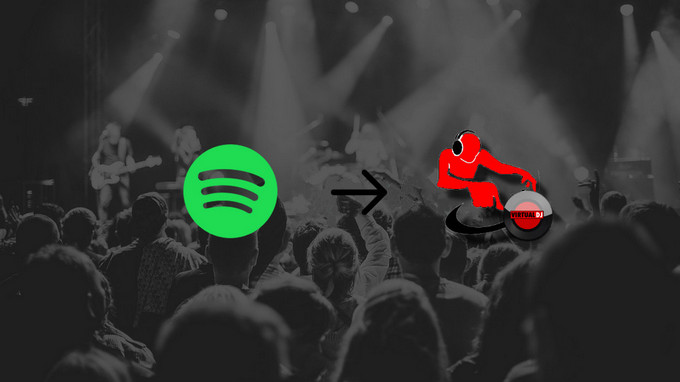
VirtualDJ est un logiciel DJ puissant et convivial conçu pour le mixage de musique et de vidéo. Il offre une interface intuitive avec deux platines virtuelles et une table de mixage centrale. Vous pouvez visualiser l'état des pistes audio, gérer les playlists et effectuer des recherches dans la base de données. Le logiciel permet également de visualiser graphiquement les courbes du son en direct et de créer des boucles de durées variables.
VirtualDJ est compatible avec une variété de contrôleurs externes tels que les tables de mixage et les contrôleurs MIDI, nécessitant une licence. Il convient aux débutants et est facile à apprendre, vous permettant de créer des sessions DJ impressionnantes et d'explorer de nombreuses fonctionnalités.
La diffusion de musique sur Spotify empêche les utilisateurs de partager des copies de chansons avec d'autres logiciels, même si vous avez payé pour le service. Sauf si le logiciel ou l'appareil possède un partenariat officiel avec Spotify ou si vous utilisez un moyen de convertir la musique Spotify au format audio numérique universel pour un usage personnel, vous ne pourrez pas utiliser les chansons Spotify sur d'autres appareils.
Heureusement, Sidify Spotify Music Converter est une solution efficace pour télécharger de la musique ou des playlists Spotify au format MP3, AAC, FLAC, WAV, AIFF ou ALAC tout en conservant une qualité sonore et les balises ID3. Une fois que vous avez converti les chansons Spotify dans ces formats, vous pouvez les importer dans Virtual DJ et profiter de votre musique préférée.
Caractéristiques Clés de Sidify Spotify Music Converter
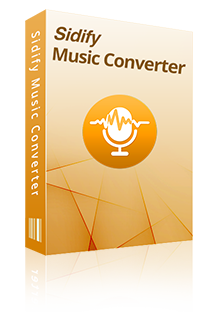
Étape 1Sélectionnez le mode de conversion
Après avoir ouvert Sidify Spotify Music Converter, vous pouvez choisir deux modes de conversion : Spotify App et Spotify Webplayer.
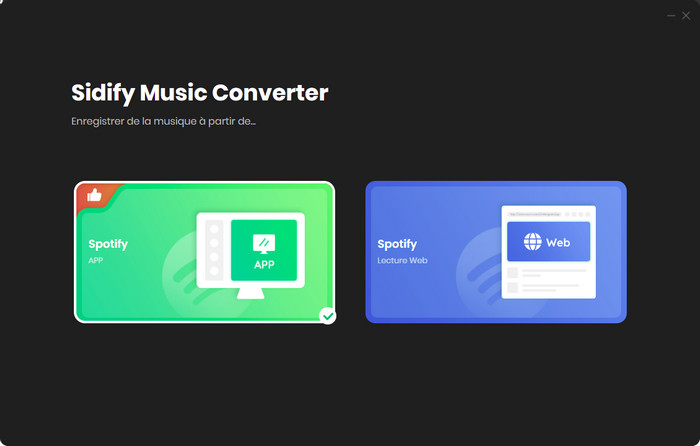
Sélectionnez le mode Spotify App pour accéder à l'interface Sidify, comme indiqué dans la démo ci-dessous. L'application Spotify se lancera automatiquement avec Sidify Spotify Music Converter. Vous pouvez rechercher de la musique ou des playlists à télécharger depuis Spotify.
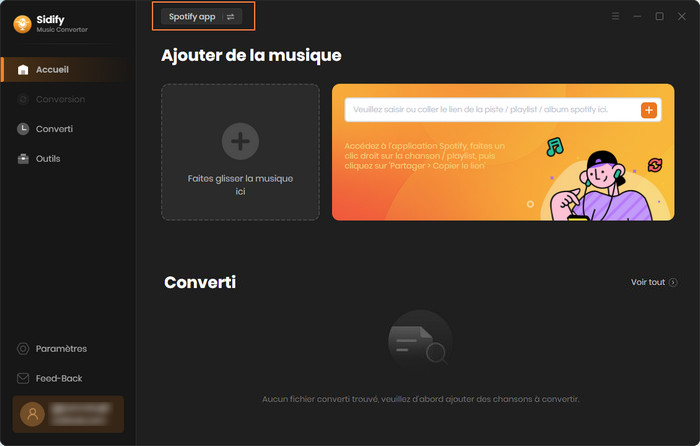
Étape 2Ajoutez des chansons ou des playlists Spotify
Cliquez sur le bouton Ajouter sur l'interface principale et une boîte de dialogue apparaîtra. Vous pouvez directement copier ou glisser-déposer de la musique ou des playlists de Spotify dans cette fenêtre. Vous pouvez appuyer sur « Ajouter » pour afficher votre musique Spotify ajoutée. Vous pouvez continuer à ajouter de la musique Spotify pour les télécharger par lots.
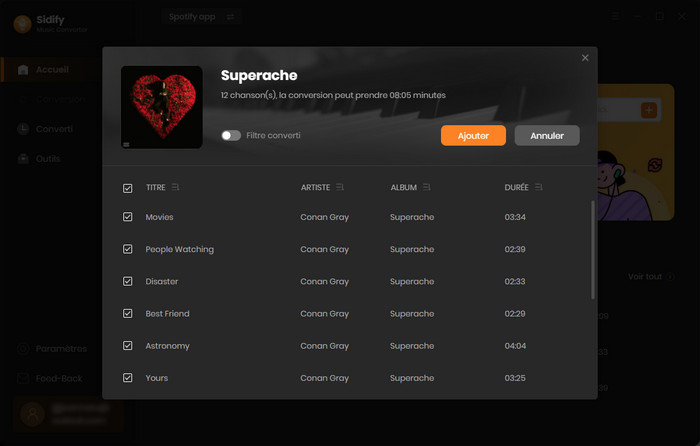
Étape 3Choisissez un format de sortie compatible avec VirtualDJ
Cliquez sur le bouton Paramètres pour sélectionner le format de sortie compatible avec Virtual DJ. Si vous le souhaitez, vous pouvez également modifier le dossier de sortie et sélectionner 320 Kbit/s pour conserver la meilleure qualité sonore.
Formats de musique pris en charge par VirtualDJ : MP3, M4A, WAV, ACC, WMA, etc.
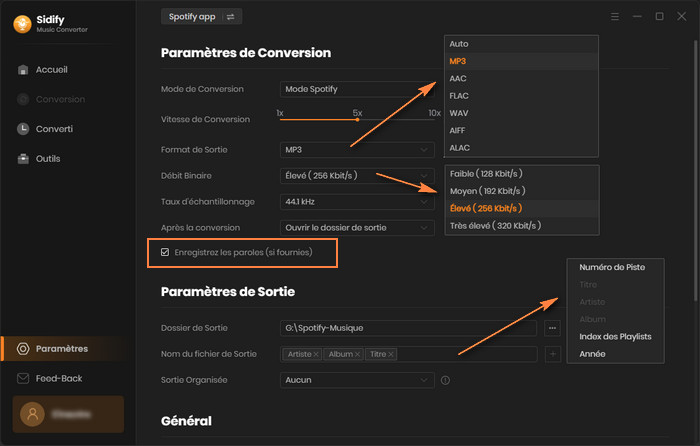
Étape 4Commencez à télécharger de la musique Spotify
Vous pouvez cliquer sur le bouton Convertir pour commencer à télécharger de la musique Spotify vers des fichiers audio normaux. Une fois le processus de téléchargement terminé, vous pouvez cliquer sur le bouton Converti pour rechercher les chansons Spotify téléchargées.
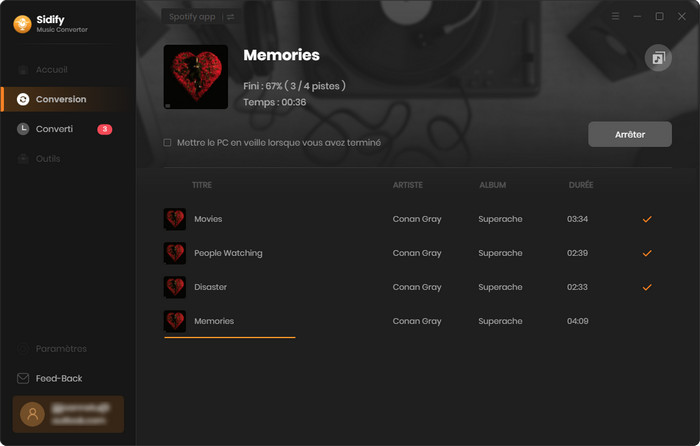
Étape 5Importez la musique Spotify téléchargée vers Virtual DJ
Avec les 4 étapes ci-dessus, vous pouvez facilement télécharger de la musique Spotify sur votre ordinateur et vous pouvez désormais importer la musique convertie de votre lecteur local vers le logiciel VirtualDJ.
Lancez le logiciel VirtualDJ et cliquez sur Musique locale sur le panneau de gauche pour ajouter de la musique Spotify à partir de votre disque local. Ou vous pouvez glisser et déposer de la musique sur Virtual DJ.
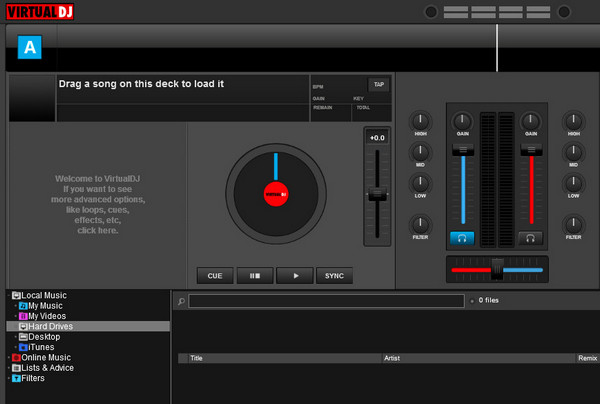
L'interface utilisateur de Sidify peut être modifiée en raison de la mise à jour. Consultez le dernier tutoriel du logiciel >>
Articles connexes : Comment importer de la musique de Deezer vers VirtualDJ ?
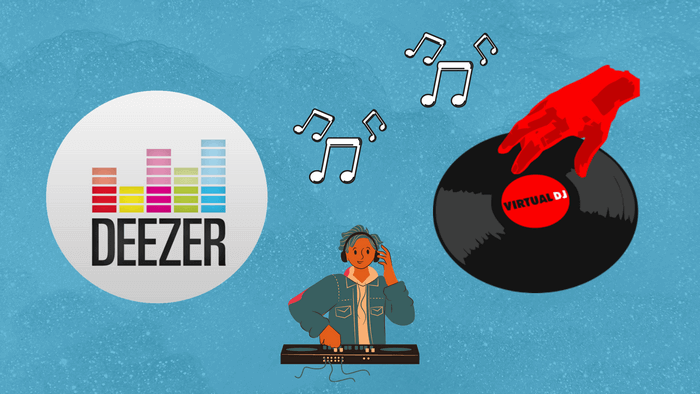
Avec Deezer Music Converter, vous pouvez facilement télécharger de la musique de Deezer sur PC pour l'importer dans VirtualDJ.
En savoir plus >>Malheureusement, l'utilisation d'un compte Spotify Premium avec VirtualDJ n'est plus possible. Spotify a arrêté son intégration avec VirtualDJ. Cependant, VirtualDJ propose une alternative appelée ContentUnlimited qui permet aux utilisateurs de souscrire à un abonnement mensuel pour accéder à des bibliothèques musicales supplémentaires.
1. Ouvrez le logiciel Virtual DJ.
2. Dans le panneau de gauche, cliquez sur Musique locale pour ajouter de la musique à partir du lecteur local.
Bien que l'intégration entre Spotify et VirtualDJ ne fonctionne plus, il est possible d'ajouter de la musique Spotify à VirtualDJ. Pour ce faire, vous pouvez utiliser Sidify Spotify Music Converter. Ce logiciel vous permet de télécharger et de convertir des chansons Spotify au format compatible avec VirtualDJ, afin de créer vos propres mixages musicaux.
Note : La version d'essai gratuit de Spotify Music Converter ne vous permet que de convertir 1 minute pour chaque fichier audio, vous pouvez déverrouiller cette limitation en achetant la version complète.

Deezer Music Converter est un excellent téléchargeur de musique Deezer pour les utilisateurs qui peut télécharger de la musique ou des playlists Deezer en des formats audio de haute qualité MP3, AAC, WAV, AIFF, FLAC et ALAC.
En savoir plus >>Ce dont vous aurez besoin
Nouveaux programmes
Produits d'IA Puissants
Avis sur Produits
Articles sur Spotify Music
Pourquoi Sidify ?

Garantie de Remboursemnt
Tous les produits offrent une garantie de remboursement.

Achat sécurisé
Toutes les transactions dans le processus de paiement sont protégées par SSL.

100% Sain et Sauf
Tous les logiciels sont exempts de virus.